
Okuyucuların modern ihtiyaçlarını karşılayan en popüler okuyucu formatlarından biri FB2'dir. Bu nedenle, diğer formatların e-kitaplarını dönüştürme konusu, PDF de dahil olmak üzere, FB2'dedir.
Yöntemler dönüştürme
Maalesef, PDF ve FB2 dosyalarını okumak için çoğu programda, nadir bir istisna dışında, bu formatlardan birini diğerine dönüştürmek mümkün değildir. Bu amaçlar için, her şeyden önce, çevrimiçi hizmetler veya uzman dönüştürücü programları kullanılır. İkincisinin PDF'den FB2'ye dönüştürmek için, bu makalede konuşacağız.Hemen FB2'de normal dönüşüm PDF için söylemeniz gerekir, kaynaklar metnin zaten tanındığı kullanılmalıdır.
Yöntem 1: Kalibre
Caliber, aynı programda okuma olarak dönüşüm yapıldığında bu birkaç istisna dışında.
- Temel rahatsızlık, PDF kitabının verileri FB2'ye dönüştürülmesinden önce, Calibar kütüphanesine eklenmelidir. Uygulamayı çalıştırın ve Kitap Ekle simgesine tıklayın.
- Seç Seçiniz penceresi açılır. PDF'nin dönüştürüleceği klasöre taşıyın, bu nesneyi kontrol edin ve Aç'ı tıklatın.
- Bu işlemden sonra, PDF Kitabı Calibre Kütüphanesi listesine eklenir. Dönüşümü yürütmek için adını vurgulayın ve "Kitaplar Dönüştür" üzerine tıklayın.
- Dönüşüm penceresi açılır. Sol üst kısmında "ithalat formatı" alan vardır. Dosya uzantısına göre otomatik olarak belirlenir. Bizim durumumuzda, pdf. Ancak "Çıktı Biçimi" alanındaki sağ üst alanda, açılır listeden "FB2" olduğunu karşılayan seçeneği seçmek gerekir. Program arayüzünün bu elemanının altında aşağıdaki alanları görüntüler:
- İsim;
- Yazarlar;
- Yazar sıralama;
- Yayımcı;
- İşaret;
- Dizi.
Bu alanlardaki veriler gerekli değildir. Bazıları, özellikle "İsim", program kendisini belirleyecektir, ancak otomatik olarak eklenen verileri değiştirebilir veya bunları bilginin genellikle bulunmadığı alanlara ekleyebilirsiniz. FB2 belgesi gönderilen veriler metatlar yoluyla yerleştirilecektir. İstenilen tüm ayarlar yapıldıktan sonra "OK" düğmesine basın.
- Ardından kitabı dönüştürme prosedürü başlar.
- Dönüşüm işlemi tamamlandıktan sonra, alınan dosyaya gitmek için tamamlandıktan sonra, kitaptaki kitabın adını tekrar vurgulayın ve ardından "Yol: açmak için tıklayın" yazısına tıklayın.
- Kaynak kodunun PDF formatında ve FB2 dönüşümünden sonra dosyanın bulunduğu Calibar Kütüphanesi dizinlerinde açılan bir şef. Artık bu formatı destekleyen herhangi bir okuyucuyu kullanarak adlandırılmış bir nesneyi açabilirsiniz veya bununla diğer manipülasyonlar üretmek.
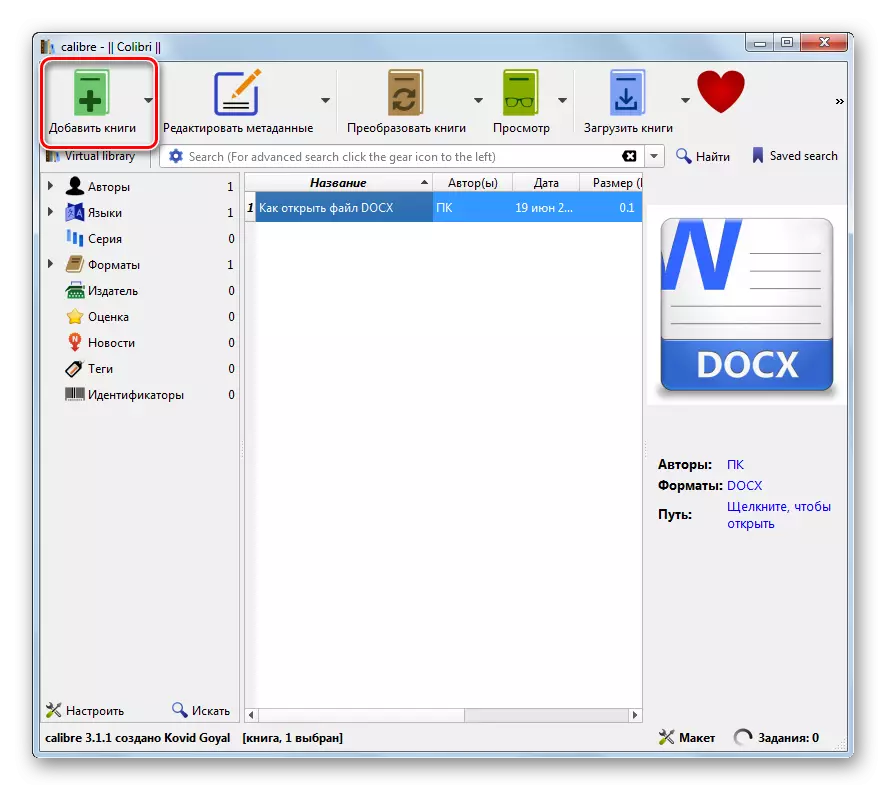
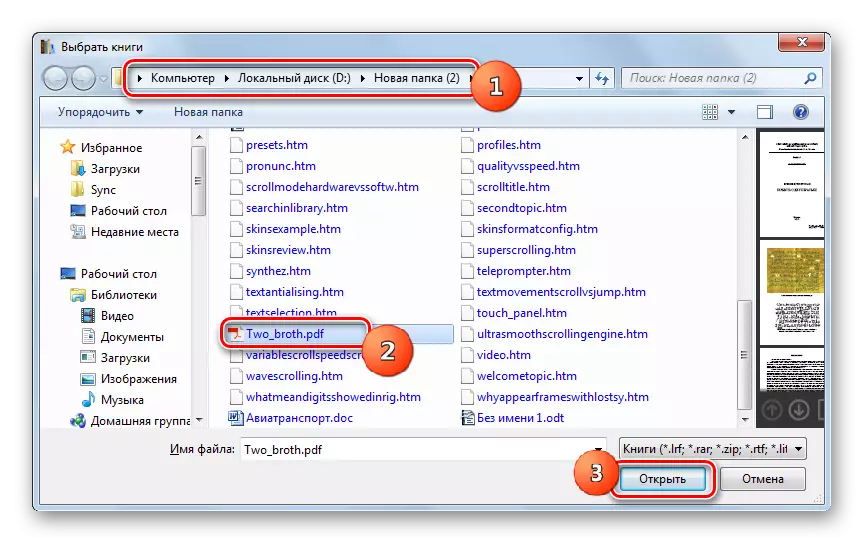

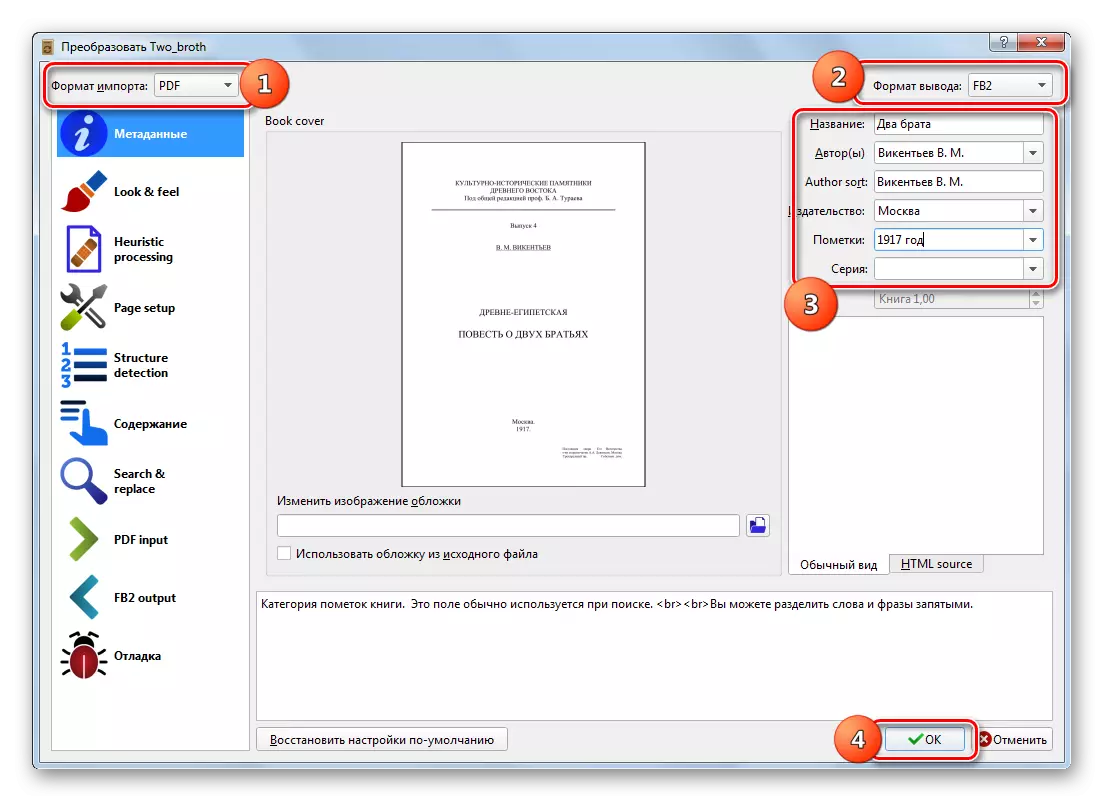
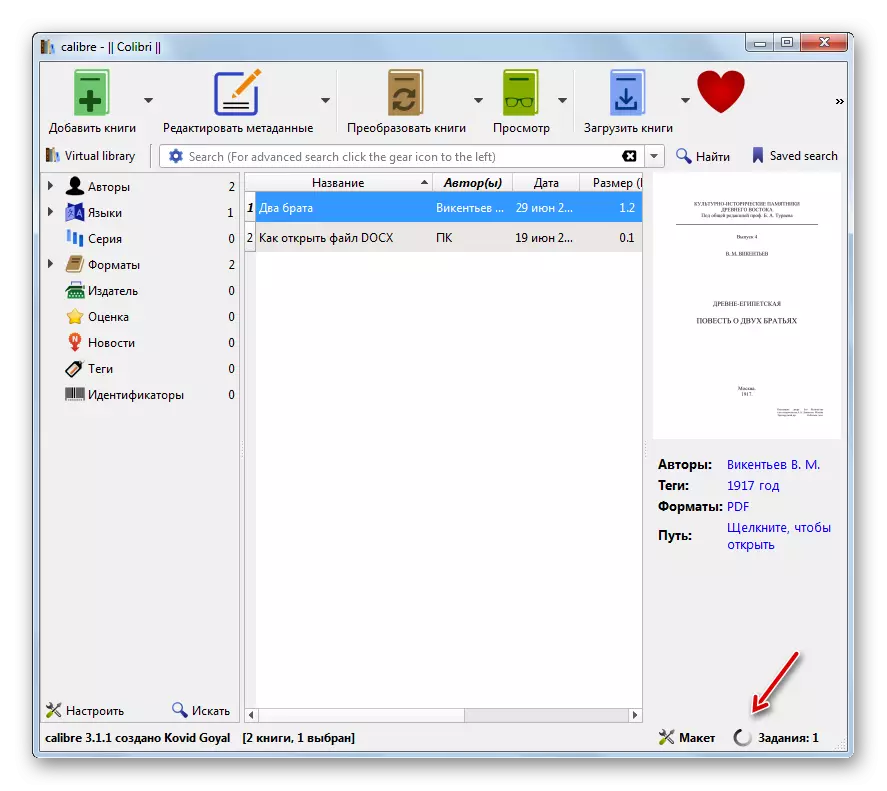
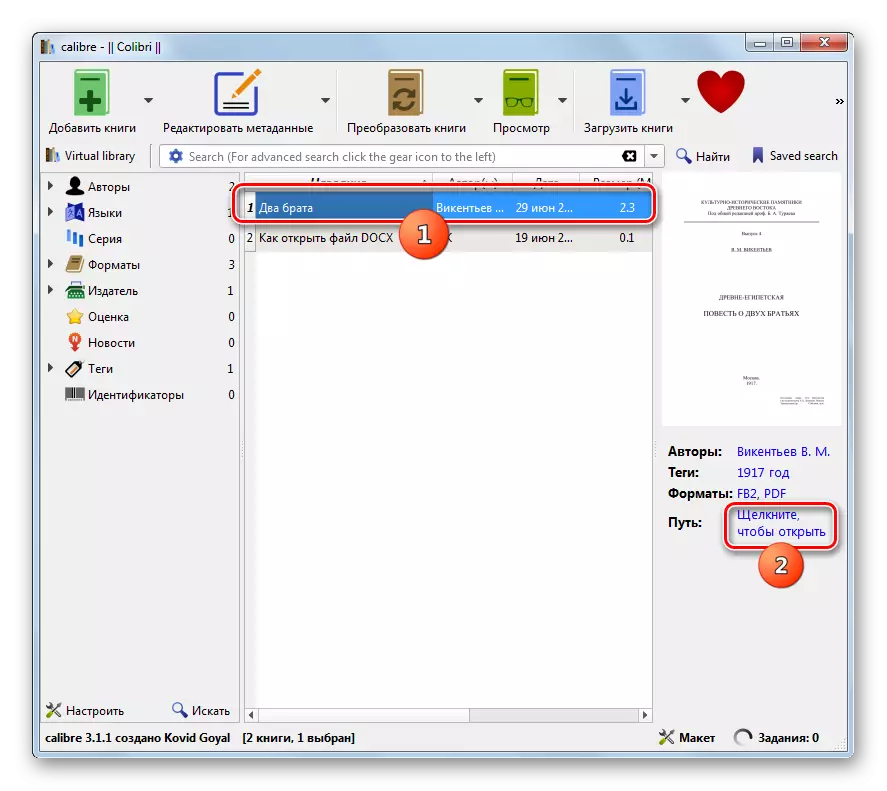
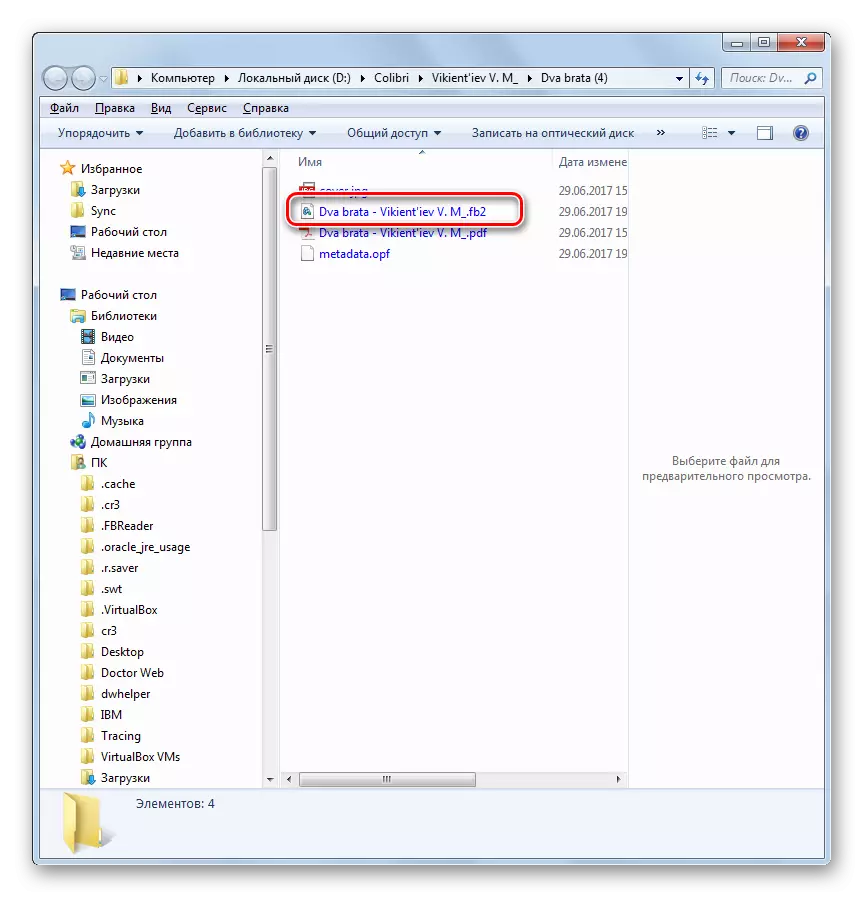
Yöntem 2: AVS Belge Dönüştürücü
Şimdi çeşitli formatların belgelerini dönüştürmek için özel olarak tasarlanmış uygulamalara döneriz. Bu tür programlardan biri AVS Belge Converter'dır.
AVS Belge Converter indir
- AVS Belge Converter'ı çalıştırın. Kaynağı pencerenin orta kısmında veya araç çubuğunda açmak için "Dosya Ekle" yazısına tıklayın veya CTRL + O kombinasyonunu uygulayın.
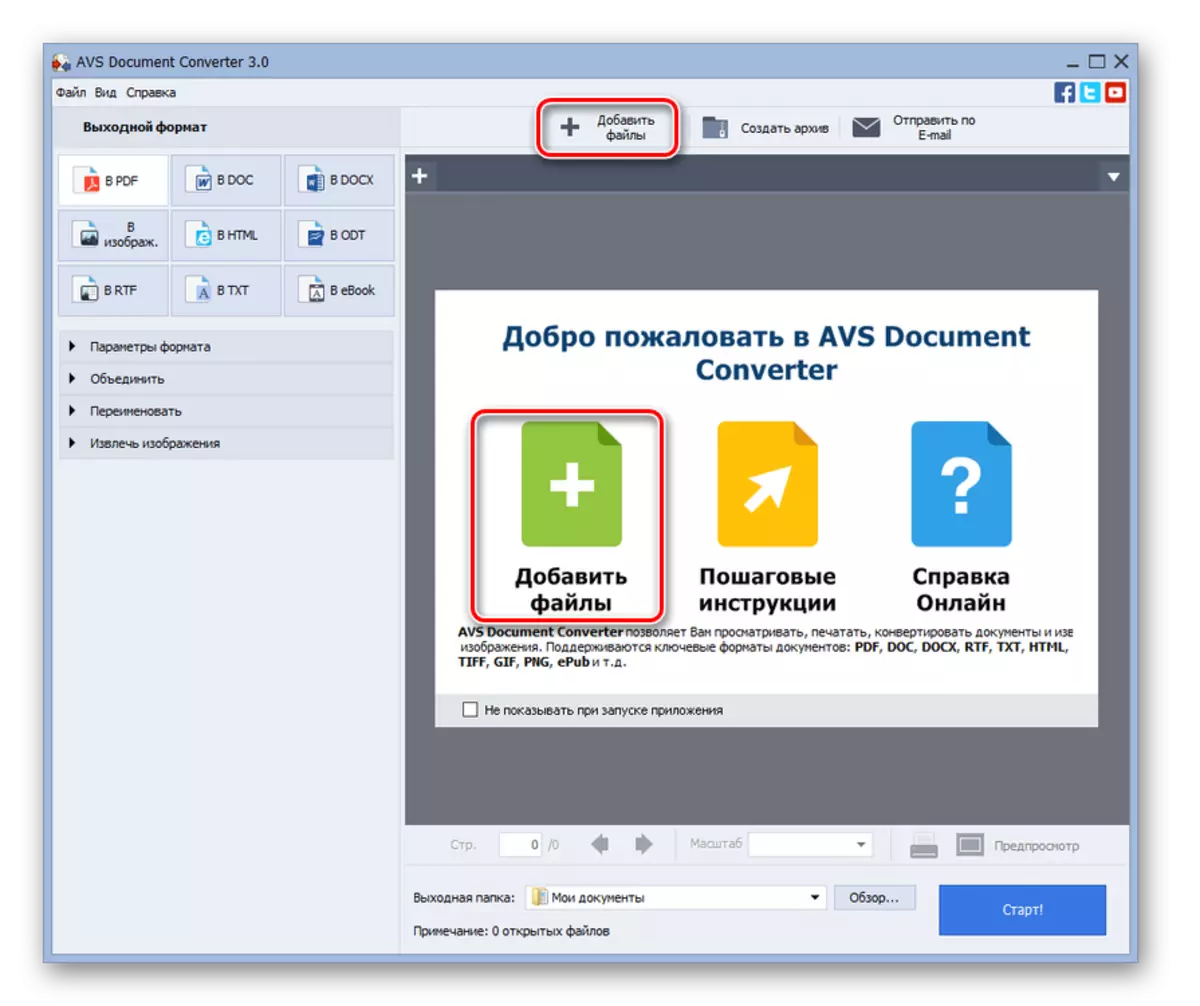
Ayrıca, "Dosya" ve "Dosya Ekle" dosyasına tıklayarak menü üzerinden de ekleyebilirsiniz.
- Dosyanın dosya eklenmesi başlatıldı. PDF Yerleşim Dizini'ne gitmeli, tahsis edilmeli ve "Aç" ı tıklayın.
- PDF nesnesi AVS belge dönüştürücüsüne eklendi. Program penceresinin önizlemesi için orta kısmında, içeriği görüntülenir. Şimdi belgeyi dönüştürmek için formatı belirtmeliyiz. Bu ayarlar "Çıktı Biçimi" bloğunda gerçekleştirilir. "Ebook" düğmesine tıklayın. Açılır listeden "Dosya Türü" alanında "FB2" seçeneğini seçin. Bundan sonra, hangi dizinin "çıktı klasörü" alanının sağına dönüştürüleceğini belirtmek için "Genel Bakış ..." düğmesine basın.
- Klasör genel bakış penceresi açılır. Dönüşümün sonucunu tutmak istediğiniz klasörün konum dizinine gitmesi ve vurgulaması gerekir. Bundan sonra, "Tamam" ı tıklayın.
- Belirtilen ayarların tümü dönüşüm yordamını etkinleştirmek için yapıldıktan sonra, "Başlat!" Tuşuna basın.
- PDF'yi FB2'de dönüştürme prosedürü, ilerlemesinin merkezi AVS belge dönüştürücüsünde bir yüzde olarak gözlenebilecek şekilde başlar.
- Dönüşümün bitiminden sonra, prosedürün başarıyla tamamlandığını belirtir pencere açılır. Ayrıca sonuçta bir klasör açmayı da sunar. "Aç" üzerine tıklayın. dosya. "
- Bundan sonra, dosyanın FB2 formatındaki dosyanın Windows Gezgini aracılığıyla bulunduğu dizin.
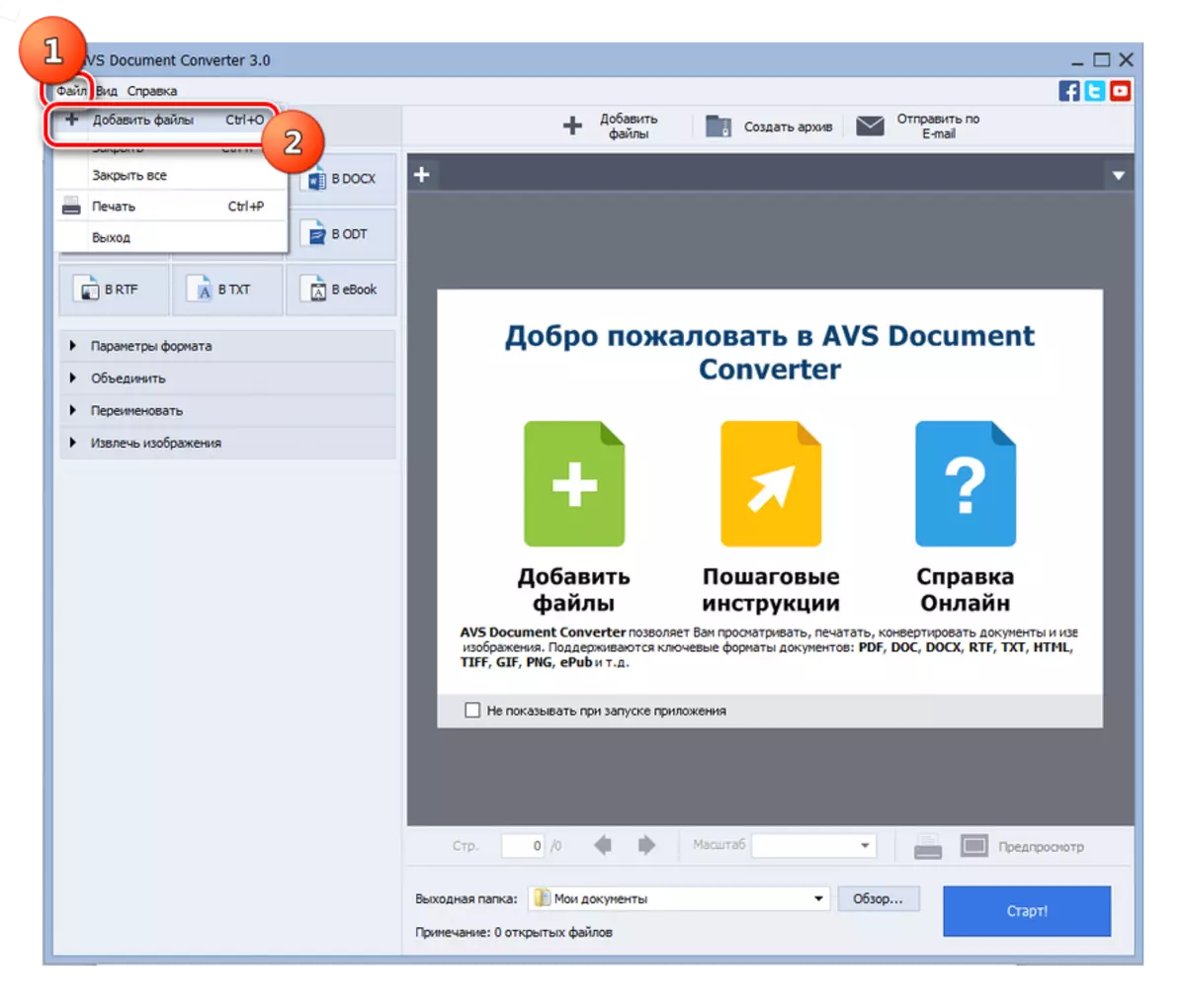
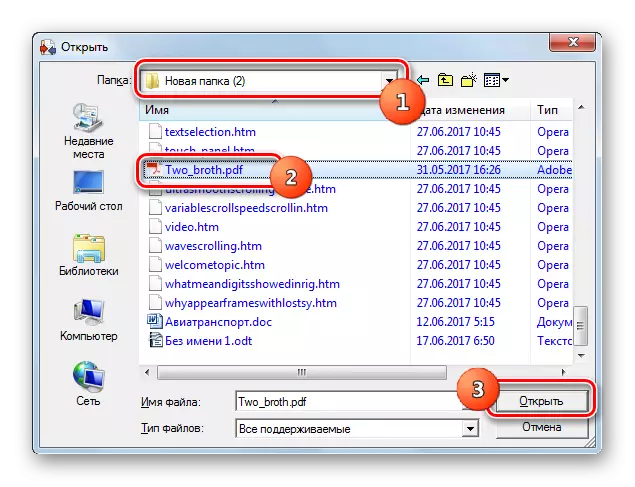
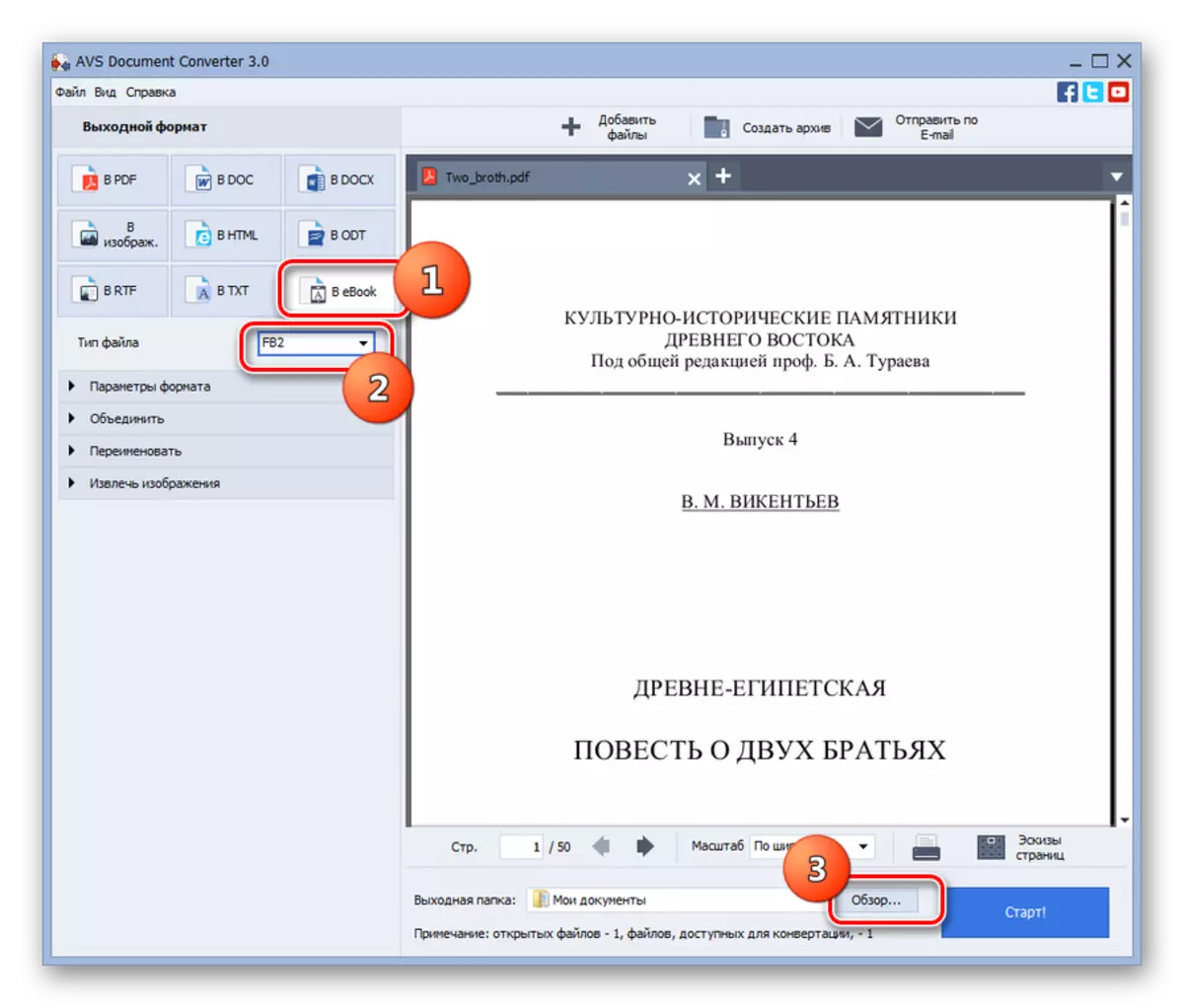
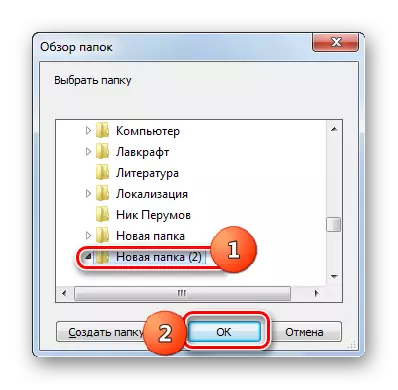
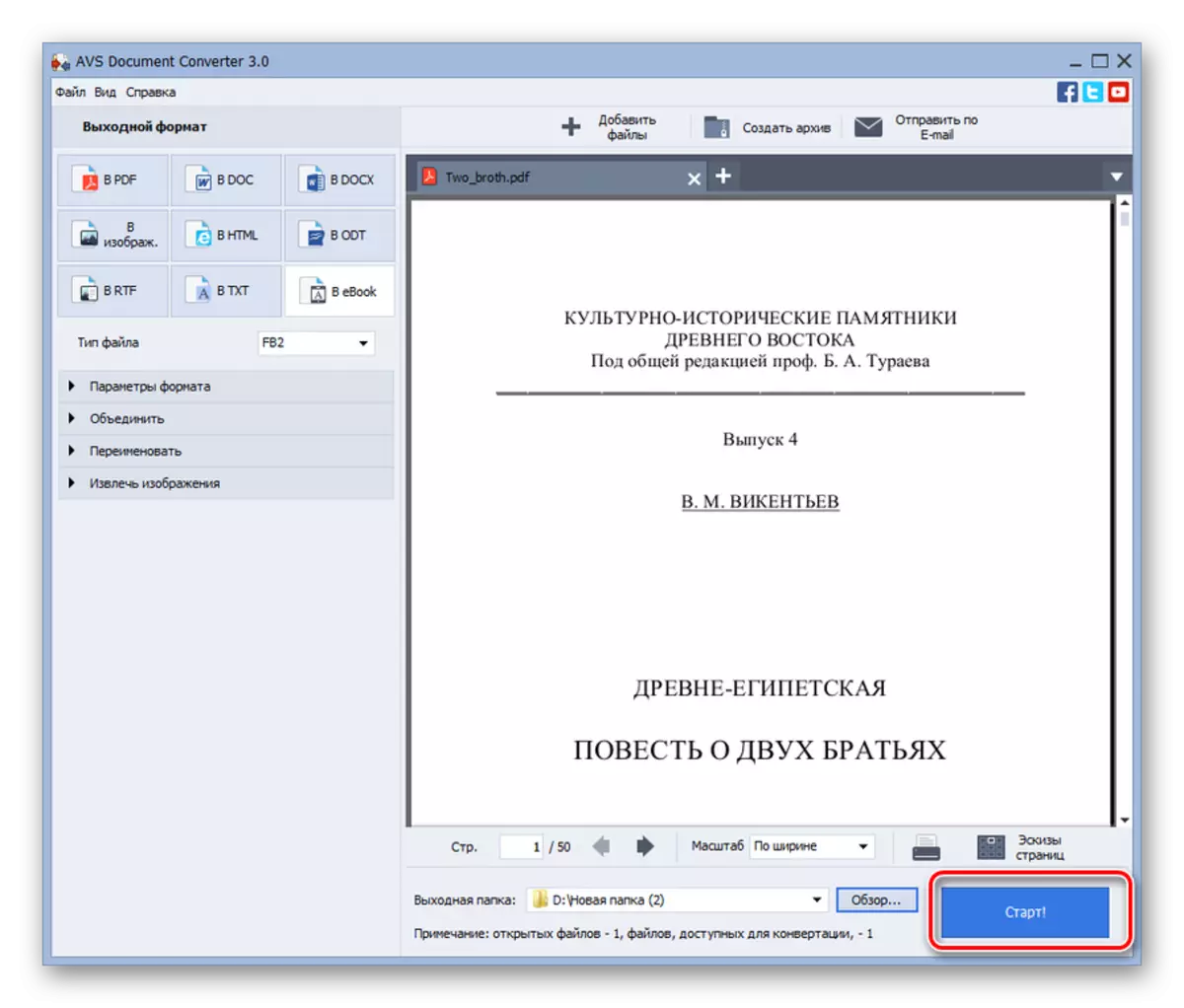

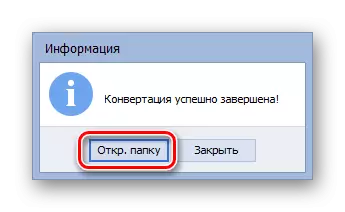

Bu seçeneğin ana dezavantajı, AVS belge dönüştürücü uygulamasının ödenmesidir. Ücretsiz seçeneğini kullanırsanız, dönüştürme sonucu uygulanacak belge sayfalarında bir filigran üst üste gelecektir.
Yöntem 3: ABBYY PDF Trafo +
PDF'yi FB2 de dahil olmak üzere çeşitli formatlara ve ters yönde dönüşüm olan çeşitli formatlara dönüştürmeyi amaçlayan özel bir ABBYY PDF Trafo + uygulaması vardır.
Abbyy pdf trafo + indir
- ABBYY PDF Transformer + çalıştırın. Dönüştürme için hazırlanan PDF dosyasının bulunduğu klasördeki Windows Gezgini'ni açın. Vurgula ve sol fare düğmesini basılı tutun, programı pencereye sürükleyin.
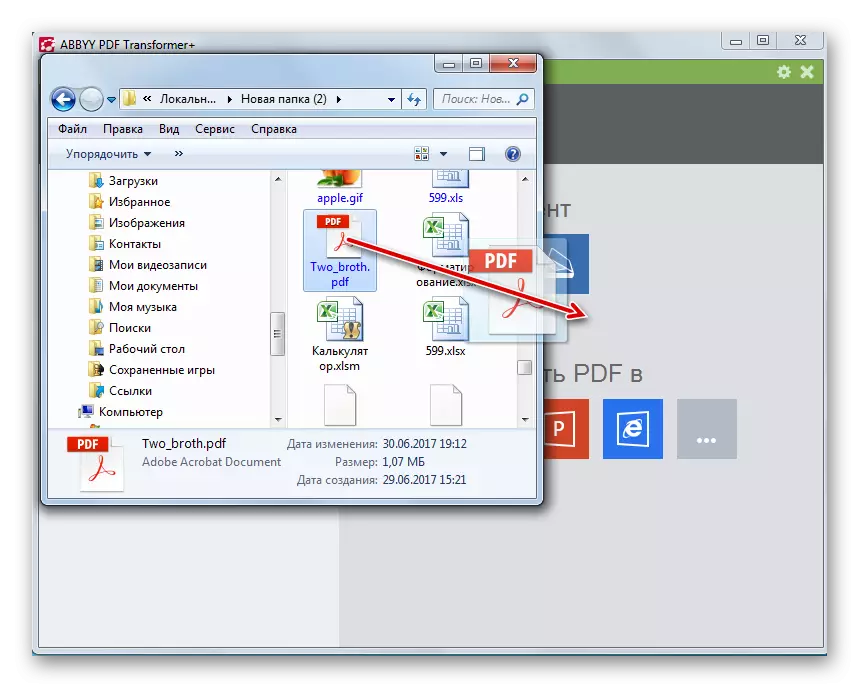
Ayrıca farklı yapmanın bir fırsatı da var. ABBYY PDF Transformer +'da olmak, "Aç" yazısına tıklayın.
- Bir dosya seçimi penceresi başlatıldı. PDF'nin bulunduğu dizine gidin ve vurgulayın. "Aç" i tıklayın.
- Bundan sonra, seçilen belge ABBYY PDF Transformer +'da açılacak ve önizleme alanında görünecektir. Paneldeki "Dönüştür" düğmesine tıklayın. Açılan listede, "Diğer Formatlar" seçeneğini seçin. Ek listede, Şekil kitabına (FB2) tıklayın.
- Küçük bir dönüşüm parametresi penceresi açılır. "Ad" alanında, bir kitap atamak istediğiniz ismi girin. Yazarın eklemek istiyorsanız (gerekli değildir), ardından "Yazarlar" alanının sağındaki düğmeye tıklayın.
- Yazar ekleme penceresi açılır. Bu pencerede, aşağıdaki alanları doldurabilirsiniz:
- İsim;
- İkinci isim;
- Soyadı;
- Takma ad.
Ancak tüm alanlar gerekli değildir. Birkaç yazar varsa, birkaç satırı doldurabilirsiniz. Gerekli veriler girildikten sonra, "OK" düğmesine basın.
- Bundan sonra, dönüşüm parametreleri penceresine döner. "Dönüştür" düğmesine tıklayın.
- Dönüşüm işlemi başlar. İlerlemesi, özel bir gösterge kullanılarak da sayısal bilgilerin yanı sıra, belgenin sayfalarından itibaren işlendiğinden beri görülebilir.
- Dönüşüm tamamlandıktan sonra, Kaydet penceresi başlar. Dönüştürülmüş bir dosya yerleştirmek istediğiniz dizine gidip "Kaydet" i tıklaması gerekir.
- Bundan sonra, FB2 dosyası belirtilen klasöre kaydedilecektir.



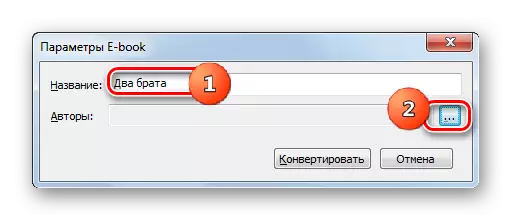
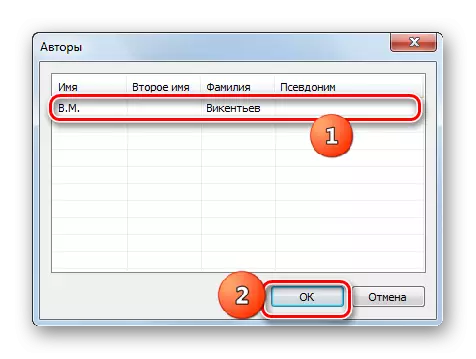
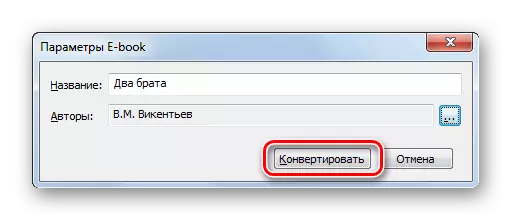
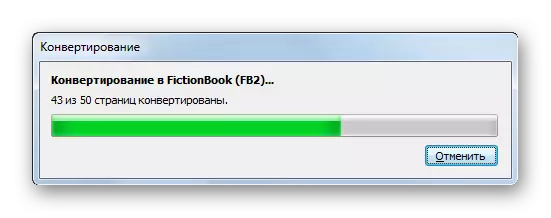
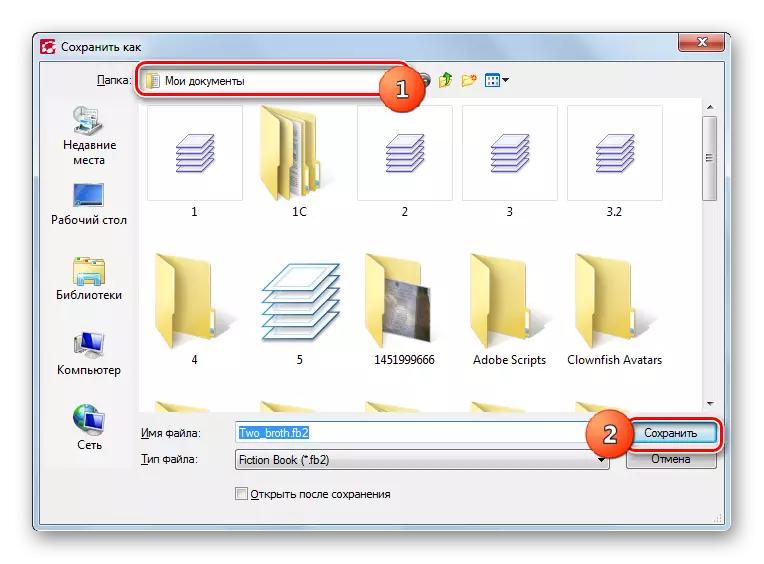
Bu yöntemin dezavantajı, ABBYY PDF Transformer +'un ücretli bir program olduğudur. Doğru, bir ay için yargılanma olasılığı var.
Ne yazık ki, pek çok program, PDF'yi FB2'ye dönüştürme yeteneği sunmaz. Her şeyden önce, bu, bu formatların doğru dönüşüm prosedürünü karmaşıklaştıran tamamen farklı standartlar ve teknolojiler kullanması nedeniyledir. Ek olarak, bu dönüşüm hedefini destekleyen tanınmış konvertörlerin çoğu ödenir.
